Brukermanual for drift og installasjon av Pasienttransport, elektronisk rekvisisjon for. ProMed. for Windows. Kundeoppfølging og Administrasjon
|
|
|
- Espen Bakke
- 8 år siden
- Visninger:
Transkript
1 Side 1 av 9 Brukermanual for drift og installasjon av Pasienttransport, elektronisk rekvisisjon for ProMed for Windows Kundeoppfølging og Administrasjon Versjon Innhold A. Hvordan bruke modulen for Pasienttransport, elektronisk rekvisisjon... 2 B. NISSY (Nasjonalt informasjonssystem for pasientreiser)... 3 C. Kundestøtte:... 5 D. Innstillinger... 7 E. Installasjon... 8
2 Side 2 av 9 Hva går modulen for Pasienttransport, elektronisk rekvisisjon ut på? Dette er en funksjon som erstatter papirrekvisisjonen for pasienttransport. Rekvisisjonen registreres i NISSY (Nasjonalt informasjonssystem for pasientreiser) og dersom hentetidspunkt bekreftes vil transportbestilling også sendes direkte til transportør. Se også Hvordan fungerer modulen? Ut fra opplysninger fylt inn i vinduet "Pasienttransport, elektronisk rekvisisjon", opplysninger lagret på pasienten og opplysninger om rekvirerende lege genereres det en webadresse. Med denne webadressen åpnes nettleseren på NISSY sine sider med de aktuelle opplysningene ferdig utfylt. A. Hvordan bruke modulen for Pasienttransport, elektronisk rekvisisjon 1. Elektronisk transportrekvirering: Elektronisk transportrekvisisjon enten fra Personaliabildet, men knapp <Taxi> eller ved høyreklikk i Dagsplan eller Ukeplan med valg "Taxi Syketransport - rekvisisjon". Opplysninger om behandling fylles ut i hovedbildet for pasienttransport, elektronisk rekvisisjon. Hentested: Her fylles det ut hvor pasienten skal hentes. Pasientens hjemmeadresse er forhåndsutfylt ut når man går inn i bildet (viser pasientens navn). Det er mulighet for å hente hjemmeadresse, instituttets adresse eller hente fra adresseregisteret via knappene på. I feltet merket "Beskrivelse" kan man fylle ut opplysninger til transportør/sjåfør. Feltet "Beskrivelse" er informasjon som sendes over til kommentarfeltet i NISSY, ikke til transportør. Det vises ikke på rekvisisjonen. Pasientsensitive opplysninger skal ikke tas med i beskrivelsen. Postnummer og sted er obligatoriske felt. Vær oppmerksom på at adressene i adresseregister kan være postboksadresser. Disse må i så fall endres med korrekt gateadresse og postnummer.
3 Side 3 av 9 Behandlingsdato: Her fylles behandlingsdato. Dagens dato er oppgitt når man går inn i bildet. "+" og " -" gir +/- en dag. "K" eller høyreklikk gir kalender og "D" gir dagens dato. Er obligatorisk felt. Til høyre i bildet vises også en liste over fremtidige konsultasjoner. Ved å dobbeltklikke i denne listen eller markere i listen og klikke <Legg til fra avtale>, velges dette tidspunkt. Klokkeslett: Klokkeslett for behandlingstime. Obligatorisk felt. Her kan man klikke <+ 10 min.> for å legge til ti minutter for hvert klikk til tidspunktet som er vist. Leveringssted: Tilsvarende som for hentested. Instituttets adresse er forhåndsutfylt når man går inn på bildet. Postnummer og sted er obligatoriske felt. Reisevei: Her indikerer man om rekvisisjonen gjelder til eller fra behandling. Antall ledsagere: Ledsagere pasienten har med seg på reisen. Ledsagere må være nødvendig for selve transporten. Egenandel: Egenandelsbeløpet pasienten skal betale er 130 kroner fra 2012 (400 kroner dersom retten til fritt sykehusvalg ut av egen helseregion benyttes), med mindre pasienten er unntatt fra å betale egenandel eller har frikort. Et standard egenandelsbeløp kan settes og endres under <Innstillinger>. (se punkt D. under). Er pasienten registrert i systemet med frikort vil standard egenandel være 0 kroner. Trykk på <Send> når alle opplysninger er utfylt. Nå vil nettleseren starte, og du vil komme inn i et nasjonalt system som heter NISSY (Nasjonalt informasjonssystem for pasientreiser). B. NISSY (Nasjonalt informasjonssystem for pasientreiser) Din nettleser åpnes, og websiden for Pasienttransport vises. Så fremt du har lagt inn korrekt innstillinger og korrekte pasientdata, vil det meste være utfylt på forhånd, som vist på neste side. Følgende gjelder for bruken av siden (med utgangspunkt i et skjema som ikke er utfylt): Generelt: Alle felter som er grønne, er obligatoriske felt og må fylles ut. Verdier som legges inn her valideres ved innlegging. Rekvirent: Rekvirent ID må benyttes for å registrere elektroniske rekvisisjoner. Trykk på "Ny rekvirent", hvis man ikke har ID fra før. Behandlingssted må velges og vil være knyttet til din bruker til Bytt behandlingssted trykkes. Ansvarlig rekvirent må også legges inn. Pasient: Pasientinformasjon hentes fra folkeregisteret. Personnummer og navn legges inn, og <Hent pasient> trykkes. Dersom det ikke er en norsk statsborger, legges disse inn ved å klikke på "Ny pasient". Egenandel redigeres ved å trykke "Rediger egenandel". Dersom pasienten har papirrekvisisjon som skal hentes inn av transportør, krysses det av for dette. Reise: Legg inn behandlingsdato og tid, og velg reisevei. Dersom det hukes av for "Returrekvisisjon", må "Pasient klar fra" fylles ut. Forventet fremmetid beregnes ved å trykke <Beregn>. Gateadressene må minimum inneholde postnummer og sted for å få digitale koordinater på turen (geokoding). Både hente- og leveringssted kan endres ved å trykke <Søk hentested>/<søk leveringssted>. Spesielle behov og antall ledsagere fylles ut. Velg transporttype fra nedtrekksliste. Rekvirenten kan legge inn separate meldinger til transportøren og/eller pasientreisekontoret. Ferdigstill rekvisisjonen ved å legge inn transporttype og passordet til rekvirenten, og trykk <Opprett rekvisisjon> eller <Opprett og bestill transport>. For flere på en gang, se side 5.
4 Side 4 av 9
5 Side 5 av 9 Du kan også opprette mange rekvisisjoner på en gang. Klikk da på "Rekvisisjon" øverst i bildet, klikk "Neste" tre ganger og sett hake for "Returrekvisisjon" og "Serierekvisisjon". Fyll inn for ønskede behandlinger, legg inn passord, transporttype og evt. meldinger og klikk <Opprett og bestill transport>
6 Side 6 av 9 C. Kundestøtte: 1. Programvareforlaget: Feil i programvare Brukerstøtte 2. Norsk Helsenett: Feil i helsenettet Feil i NISSY Glemt brukernavn /passord 3. Lokalt pasientreisekontor: Førstegangs brukernavn / passord Test av transportrekvisisjon. Hjelp til å slette eller endre registrert rekvisisjon/bestilling.
7 Side 7 av 9 D. Innstillinger Klikk <Innstillinger> fra hovedbildet for elektronisk transportrekvisisjon. Her fylles brukeropplysningene for brukerstedet inn, samt brukernavn på rekvirent (Rekvirent ID). Hver rekvirent fyller inn sine brukeropplysninger, som vil være tilgjengelig på alle maskiner på instituttet. Passordet til rekvirenten legges inni nederst på websiden i NISSY. Opplysningene får man fra sitt lokale transportkontor. Dette må gjøres før første rekvirering. Standard egenandelsbeløp settes ut for "Egenandel:". Dette er en felles innstilling for alle brukere.
8 Side 8 av 9 E. Installasjon 1. Forutsetninger -.Net Den elektroniske rekvisisjonen for pasienttransport benytter seg av Microsoft.Net sitt rammeverk. Det betyr at hver maskin hvor det skal rekvireres fra må ha installert Microsoft.Net. Microsoft.Net installeres automatisk hvis den ikke finnes og du har internett på din PC når du kjører installasjon av programvaren. MERK: Vi har erfaring med at det ofte ikke fungerer. Vi anbefaler derfor at du laster ned og installerer ved lenke "Last ned" til høyre for ".Net 4 Fullversjon" på Microsoft.Net finnes også i en egen mappe på installasjons CD'en. - Administrator For å installere programvaren må man være logget inn med administratorrettigheter i Windows. Dette fordi programvaren gir maskinen man sitter på rettigheter til å kjøre kode på serveren. 2. Installasjonsrutine Sett i CD i en datamaskin hvor ProMed brukes. Klikk "Utforsk CD" og dobbeltklikk på ProMedNextSetup.msi. Hvis du ikke har CD, åpne klikk "Last ned" til høyre for "Program for pasienttransport, elektronisk rekv." og klikk <Kjør> to ganger. 1. I vinduet som kommer til syne klikker du <Next>. 2. Vinduet som vist under kommer til frem: a. Huk av på begge valg b. Trykk <Next> to ganger
9 Side 9 av 9 Klikk <Close>. De nødvendige filer er nå installert på server. 3. Innstillinger Se punkt D. over.
BRUKERVEILEDNING NISSY
 BRUKERVEILEDNING NISSY 1 Startsiden Siden inneholder informasjon om systemet. Valgene Startsiden, Ny rekvisisjon, Hent rekvisisjon og Transportstatus ligger i toppmenyen. Dersom du jobber med en rekvisisjon,
BRUKERVEILEDNING NISSY 1 Startsiden Siden inneholder informasjon om systemet. Valgene Startsiden, Ny rekvisisjon, Hent rekvisisjon og Transportstatus ligger i toppmenyen. Dersom du jobber med en rekvisisjon,
Endringer i rekvisjonsmodulen NISSY versjon 4.7
 Endringer i rekvisjonsmodulen NISSY versjon 4.7 Versjon 1.0, 28. april 2015 Innhold Innledning... 2 Nye funksjoner i rekvisisjonsmodulen... 3 Felles for 4-stegs og ensides... 3 1. Pålogging... 3 2. Endringer
Endringer i rekvisjonsmodulen NISSY versjon 4.7 Versjon 1.0, 28. april 2015 Innhold Innledning... 2 Nye funksjoner i rekvisisjonsmodulen... 3 Felles for 4-stegs og ensides... 3 1. Pålogging... 3 2. Endringer
ProMed. Brukermanual for installasjon og bruk av mobiltelefon eller SMS og nett for sending av SMS direkte fra. for Windows
 Side 1 av 9 Brukermanual for installasjon og bruk av mobiltelefon eller SMS og nett for sending av SMS direkte fra ProMed for Windows Kundeoppfølging og Administrasjon Versjon 1.7 23.10.2009 Litt om sending
Side 1 av 9 Brukermanual for installasjon og bruk av mobiltelefon eller SMS og nett for sending av SMS direkte fra ProMed for Windows Kundeoppfølging og Administrasjon Versjon 1.7 23.10.2009 Litt om sending
Endringsdokumentasjon NISSY versjon 4.7
 Endringsdokumentasjon NISSY versjon 4.7 Versjon 1.4, 24. april 2015 Bente Larsen, Locus Public Safety AS Innholdsfortegnelse 1. Innledning... 2 2. Feilrettinger... 3 3. Rekvisisjonsmodulen... 4 Felles
Endringsdokumentasjon NISSY versjon 4.7 Versjon 1.4, 24. april 2015 Bente Larsen, Locus Public Safety AS Innholdsfortegnelse 1. Innledning... 2 2. Feilrettinger... 3 3. Rekvisisjonsmodulen... 4 Felles
Velkomment til å installere BAS21
 Velkomment til å installere BAS21 Du har nå kommet til siden hvor du kan installere programpakken BAS21, en komplett programpakke for bedrifter. Å komme igang med BAS21 er enklest ved å følge disse 4 punktene:
Velkomment til å installere BAS21 Du har nå kommet til siden hvor du kan installere programpakken BAS21, en komplett programpakke for bedrifter. Å komme igang med BAS21 er enklest ved å følge disse 4 punktene:
ProMed. Brukermanual for installasjon av. Elektronisk meldingshåndtering / EDI inklusiv DIPS Communicator. for. for Windows
 Side 1 av 21 Brukermanual for installasjon av Elektronisk meldingshåndtering / EDI inklusiv DIPS Communicator for ProMed for Windows Kundeoppfølging og Administrasjon Versjon 2.4 08.11.2014 Litt om Elektronisk
Side 1 av 21 Brukermanual for installasjon av Elektronisk meldingshåndtering / EDI inklusiv DIPS Communicator for ProMed for Windows Kundeoppfølging og Administrasjon Versjon 2.4 08.11.2014 Litt om Elektronisk
Kom i gang med E-Site - Med E-Site er det enkelt og trygt å redigere dine websider
 Kom i gang med E-Site - Med E-Site er det enkelt og trygt å redigere dine websider Innhold Side 1 Introduksjon...2 2 Logge inn i administrasjonsområdet...3 2.1 Fyll inn brukernavn og passord...3 2.2 Glemt
Kom i gang med E-Site - Med E-Site er det enkelt og trygt å redigere dine websider Innhold Side 1 Introduksjon...2 2 Logge inn i administrasjonsområdet...3 2.1 Fyll inn brukernavn og passord...3 2.2 Glemt
Brukerveiledning for Vesuv
 Brukerveiledning for Vesuv Innhold Pålogging... 3 Registrering av ny bruker... 3 Glemt passord... 4 Startsiden... 5 Nytt utbrudd... 6 Nedtrekksmenyer... 6 Obligatoriske felt... 7 Spørsmål vises og fjernes...
Brukerveiledning for Vesuv Innhold Pålogging... 3 Registrering av ny bruker... 3 Glemt passord... 4 Startsiden... 5 Nytt utbrudd... 6 Nedtrekksmenyer... 6 Obligatoriske felt... 7 Spørsmål vises og fjernes...
Avinstallere Java: Windows 7 og eldre versjoner
 Veildning: Java problemer Avinstallere Java: Windows 7 og eldre versjoner... 1 Hvordan avinstallere Java: Windows 8... 3 Installere Java: Internet Explorer... 5 Installere Java: Mozilla Firefox... 6 Hvordan
Veildning: Java problemer Avinstallere Java: Windows 7 og eldre versjoner... 1 Hvordan avinstallere Java: Windows 8... 3 Installere Java: Internet Explorer... 5 Installere Java: Mozilla Firefox... 6 Hvordan
Online booking i Extensor
 Online booking i Extensor Når det kommer til online booking har vårt fokus vært på å lage ett system som skal være så enkelt som mulig. Både for de behandlerne som skal forholde seg til det, og kanskje
Online booking i Extensor Når det kommer til online booking har vårt fokus vært på å lage ett system som skal være så enkelt som mulig. Både for de behandlerne som skal forholde seg til det, og kanskje
MedAxess WinMed Brukermanual
 MedAxess WinMed Brukermanual Side 1 av 14 1 Innhold 1 INNHOLD... 2 2 VELKOMMEN... 3 2.1 KRAV... 3 2.1.1 Programvare... 3 2.1.2 Helsenett... 3 3 KOMME I GANG MED MEDAXESS... 3 3.1 HVA BESTÅR MEDAXESS AV?...
MedAxess WinMed Brukermanual Side 1 av 14 1 Innhold 1 INNHOLD... 2 2 VELKOMMEN... 3 2.1 KRAV... 3 2.1.1 Programvare... 3 2.1.2 Helsenett... 3 3 KOMME I GANG MED MEDAXESS... 3 3.1 HVA BESTÅR MEDAXESS AV?...
Installasjonsveiledning
 Installasjonsveiledning Visma Avendo, versjon 5.2 April 2011 Innhold Innledning... 1 Administrator... 1 Sikkerhetskopi... 1 Testfirmaet... 1 Før du starter installasjonen/oppgraderingen... 2 Nedlasting...
Installasjonsveiledning Visma Avendo, versjon 5.2 April 2011 Innhold Innledning... 1 Administrator... 1 Sikkerhetskopi... 1 Testfirmaet... 1 Før du starter installasjonen/oppgraderingen... 2 Nedlasting...
Installasjonsveiledning Visma Avendo, versjon 5.2
 Installasjonsveiledning Visma Avendo, versjon 5.2 April 2011 Innhold Innledning... 1 Administrator... 1 Sikkerhetskopi... 1 Testfirmaet... 1 Før du starter installasjonen/oppgraderingen... 2 Nedlasting...
Installasjonsveiledning Visma Avendo, versjon 5.2 April 2011 Innhold Innledning... 1 Administrator... 1 Sikkerhetskopi... 1 Testfirmaet... 1 Før du starter installasjonen/oppgraderingen... 2 Nedlasting...
Huldt & Lillevik Lønn 5.0. Oppdatere til ny versjon
 Huldt & Lillevik Lønn 5.0 Oppdatere til ny versjon Oppdatere Lønn 5.0 Denne veiledningen omhandler oppdatering av Huldt & Lillevik Lønn 5.0 versjon 5.10.2 eller nyere. Forberede oppdateringen Forutsetninger
Huldt & Lillevik Lønn 5.0 Oppdatere til ny versjon Oppdatere Lønn 5.0 Denne veiledningen omhandler oppdatering av Huldt & Lillevik Lønn 5.0 versjon 5.10.2 eller nyere. Forberede oppdateringen Forutsetninger
NISSY BRUKERHÅNDBOK REKVISISJON VERSJON 4.9 2016 LOCUS PUBLIC SAFETY AS
 NISSY BRUKERHÅNDBOK REKVISISJON VERSJON 4.9 2016 LOCUS PUBLIC SAFETY AS INNHOLD: 1 Introduksjon...3 1.1 Brukerveiledningens oppbygging... 3 3 Startsiden...5 3.1 Hurtigtaster... 5 4 Ny rekvisisjon - introduksjon...6
NISSY BRUKERHÅNDBOK REKVISISJON VERSJON 4.9 2016 LOCUS PUBLIC SAFETY AS INNHOLD: 1 Introduksjon...3 1.1 Brukerveiledningens oppbygging... 3 3 Startsiden...5 3.1 Hurtigtaster... 5 4 Ny rekvisisjon - introduksjon...6
Kom i gang med E-Site
 Kom i gang med E-Site - Med E-Site er det enkelt og trygt å redigere dine websider Innhold Side 1 Introduksjon...2 2 Logge inn i adminsider...3 2.1 Fyll inn brukernavn og passord...3 2.2 Glemt passord...3
Kom i gang med E-Site - Med E-Site er det enkelt og trygt å redigere dine websider Innhold Side 1 Introduksjon...2 2 Logge inn i adminsider...3 2.1 Fyll inn brukernavn og passord...3 2.2 Glemt passord...3
4. Installasjonsveiledning. Experior - rich test editor for FitNesse -
 4. Experior - rich test editor for FitNesse - 4.1. Forord Denne rapporten inneholder installasjonsveiledning for Experior. Experior er tilpasset for installasjon i oppdragsgivers utviklingsmiljø. Det er
4. Experior - rich test editor for FitNesse - 4.1. Forord Denne rapporten inneholder installasjonsveiledning for Experior. Experior er tilpasset for installasjon i oppdragsgivers utviklingsmiljø. Det er
IMS Intelligent MediaServer Desktop Upload Tool
 IM S Intelligent MediaServer Desktop Upload Tool INNHOLDSFORTEGNELSE Innledning... 3 Første gangs bruk av Desktop Upload Tool... 4 Innlogging... 4 Nedlasting av programvare... 5 Installere Desktop Upload
IM S Intelligent MediaServer Desktop Upload Tool INNHOLDSFORTEGNELSE Innledning... 3 Første gangs bruk av Desktop Upload Tool... 4 Innlogging... 4 Nedlasting av programvare... 5 Installere Desktop Upload
Huldt & Lillevik Ansattportal 2013-04-30. Ansattportal. Versjon 2013.2
 Ansattportal Versjon 2013.2 Innhold 1 Oppdatere til 2013.2... 2 2 Aktivere Microsoft.Net Rammeverk 4.0... 5 3 Ansattportalen kompatibel med flere nettlesere... 7 4 Timer Registrere pr uke... 7 5 Ny adgangsprofil
Ansattportal Versjon 2013.2 Innhold 1 Oppdatere til 2013.2... 2 2 Aktivere Microsoft.Net Rammeverk 4.0... 5 3 Ansattportalen kompatibel med flere nettlesere... 7 4 Timer Registrere pr uke... 7 5 Ny adgangsprofil
Steg 1: Installasjon. Steg 2: Installasjon av programvare. ved nettverkstilkoblingen på baksiden av kameraet. Kameraet vil rotere og tilte automatisk.
 Innhold Steg 1: Installasjon... 3 Steg 2: Installasjon av programvare... 3 Steg 3. Oppsett av wifi, email varsling og alarm... 5 Steg 4: Installasjon og oppsett av mobil app... 8 Steg 5: Installasjon og
Innhold Steg 1: Installasjon... 3 Steg 2: Installasjon av programvare... 3 Steg 3. Oppsett av wifi, email varsling og alarm... 5 Steg 4: Installasjon og oppsett av mobil app... 8 Steg 5: Installasjon og
SPSS Høgskolen i Innlandet
 SPSS Høgskolen i Innlandet Innhold Mac, tilkobling til SPSS... 2 Tilkobling:... 2 Steg 1.... 2 Steg 2.... 3 Steg 3.... 4 Steg 4... 4 Mac, åpne og lagre filer fra egen datamaskin... 5 Lagre eller åpne filer
SPSS Høgskolen i Innlandet Innhold Mac, tilkobling til SPSS... 2 Tilkobling:... 2 Steg 1.... 2 Steg 2.... 3 Steg 3.... 4 Steg 4... 4 Mac, åpne og lagre filer fra egen datamaskin... 5 Lagre eller åpne filer
Brukermanual for kommuneansvarlig og testleder
 Brukermanual for kommuneansvarlig og testleder Jegerprøveeksamen www.jegerproveeksamen.no Innholdsfortegnelse Kommuneansvarlig... 3 Testleder... 3 Opprette testsenter og testledere... 3 Teknisk godkjenning
Brukermanual for kommuneansvarlig og testleder Jegerprøveeksamen www.jegerproveeksamen.no Innholdsfortegnelse Kommuneansvarlig... 3 Testleder... 3 Opprette testsenter og testledere... 3 Teknisk godkjenning
Installasjonsveiledning PowerOffice SQL
 Installasjonsveiledning PowerOffice SQL INSTALLASJON For å ta i bruk PowerOffice SQL må du ha Microsoft SQL Server installert. MS-SQL leveres i to versjoner - fullversjon eller SQL Express. MS-SQL Express
Installasjonsveiledning PowerOffice SQL INSTALLASJON For å ta i bruk PowerOffice SQL må du ha Microsoft SQL Server installert. MS-SQL leveres i to versjoner - fullversjon eller SQL Express. MS-SQL Express
Svar: Trykk på den gruppen du ønsker å opprette brukere for. Skriv så antall brukere inn i feltet for: «Antall brukere»
 ELFU FAQ: 1. Hvordan opprettet jeg brukernavn for mine grupper? Svar: Trykk på den gruppen du ønsker å opprette brukere for. Skriv så antall brukere inn i feltet for: «Antall brukere» 2. Jeg har lagt til
ELFU FAQ: 1. Hvordan opprettet jeg brukernavn for mine grupper? Svar: Trykk på den gruppen du ønsker å opprette brukere for. Skriv så antall brukere inn i feltet for: «Antall brukere» 2. Jeg har lagt til
Del 1: Overgang fra gammel hjemmeside til ny hjemmeside
 Del 1: Overgang fra gammel hjemmeside til ny hjemmeside Instituttsider og personlige hjemmesider som ligger på HFs egen webserver skal nå fases ut.dette innebærer at alle som fortsatt har hjemmesider der,
Del 1: Overgang fra gammel hjemmeside til ny hjemmeside Instituttsider og personlige hjemmesider som ligger på HFs egen webserver skal nå fases ut.dette innebærer at alle som fortsatt har hjemmesider der,
Felleskatalogens Nedlastbare CD-rom/web. Installasjonsveiledning Enbruker (PC og bærbar) Windows
 Felleskatalogens Nedlastbare CD-rom/web Installasjonsveiledning Enbruker (PC og bærbar) Windows Installering av Felleskatalogens CD-rom/web på Windows Beskrivelsen nedenfor viser hvordan man installerer
Felleskatalogens Nedlastbare CD-rom/web Installasjonsveiledning Enbruker (PC og bærbar) Windows Installering av Felleskatalogens CD-rom/web på Windows Beskrivelsen nedenfor viser hvordan man installerer
Brukerveiledning for programmet HHR Animalia
 Brukerveiledning for programmet HHR Animalia Versjon 1.0 Rakkestad, 26.03.2014 Innholdsfortegnelse 1. Introduksjon... 3 2. Installasjon og oppgradering... 3 2.1 Nedlasting... 3 2.2 Oppdatering av operativsystem
Brukerveiledning for programmet HHR Animalia Versjon 1.0 Rakkestad, 26.03.2014 Innholdsfortegnelse 1. Introduksjon... 3 2. Installasjon og oppgradering... 3 2.1 Nedlasting... 3 2.2 Oppdatering av operativsystem
Installasjonsveiledning
 Installasjonsveiledning Visma Avendo, versjon 4.2 Oktober 2008 Innledning Denne installasjonsveiledningen gjelder for programmene Visma Avendo Økonomi 40, Visma Avendo Økonomi 60 og Visma Avendo Fakturering.
Installasjonsveiledning Visma Avendo, versjon 4.2 Oktober 2008 Innledning Denne installasjonsveiledningen gjelder for programmene Visma Avendo Økonomi 40, Visma Avendo Økonomi 60 og Visma Avendo Fakturering.
Hvordan oppdatere Java.
 Hvordan oppdatere Java. Trykk på din nettleser under for veiledning til å oppdatere Java: Internet Explorer Mozilla Firefox Google Chrome Safari (Mac) Internet Explorer Skriv inn www.java.com i adressefeltet
Hvordan oppdatere Java. Trykk på din nettleser under for veiledning til å oppdatere Java: Internet Explorer Mozilla Firefox Google Chrome Safari (Mac) Internet Explorer Skriv inn www.java.com i adressefeltet
Installasjonsveiledning
 Installasjonsveiledning Visma Avendo, versjon 5.2 April 2011 Innhold Innledning... 1 Administrator... 1 Sikkerhetskopi... 1 Testfirmaet... 1 Før du starter installasjonen/oppgraderingen... 2 Installasjon/oppgradering...
Installasjonsveiledning Visma Avendo, versjon 5.2 April 2011 Innhold Innledning... 1 Administrator... 1 Sikkerhetskopi... 1 Testfirmaet... 1 Før du starter installasjonen/oppgraderingen... 2 Installasjon/oppgradering...
Installasjonsveiledning Visma Avendo Lønn, versjon 7.60 Oktober 2011
 Installasjonsveiledning Visma Avendo Lønn, versjon 7.60 Oktober 2011 Innhold 1. Innledning... 1 2. Nedlasting... 2 3. Installasjon / oppgradering... 5 3.1 Installasjon av nødvendige tilleggskomponenter...
Installasjonsveiledning Visma Avendo Lønn, versjon 7.60 Oktober 2011 Innhold 1. Innledning... 1 2. Nedlasting... 2 3. Installasjon / oppgradering... 5 3.1 Installasjon av nødvendige tilleggskomponenter...
Datamann Informasjonssystemer
 1 Datamann Informasjonssystemer Brukerveiledning 2013 Datamann AS 2 3 DATAMANN INFORMASJONSSYSTEMER SYSTEMKRAV PC med Pentium eller høyere. Internettilgang med 1 Mbit/s eller høyere Internett Explorer
1 Datamann Informasjonssystemer Brukerveiledning 2013 Datamann AS 2 3 DATAMANN INFORMASJONSSYSTEMER SYSTEMKRAV PC med Pentium eller høyere. Internettilgang med 1 Mbit/s eller høyere Internett Explorer
Kom i gang med VPN inn til skolens filserver. Innhold
 Kom i gang med VPN inn til skolens filserver Innhold Forutsetninger... 2 VPN på PC... 3 Slik installerer du VPN-programmet dette gjøres bare en gang... 3 Logge inn på skolen, hver gang du skal arbeide
Kom i gang med VPN inn til skolens filserver Innhold Forutsetninger... 2 VPN på PC... 3 Slik installerer du VPN-programmet dette gjøres bare en gang... 3 Logge inn på skolen, hver gang du skal arbeide
Brukerveiledning. Searchdaimon AS phone: +47 21554200 www.searchdaimon.com Østensjøveien 34 fax: +47 21554201 info@searchdaimon.
 Brukerveiledning Sluttbrukerveiledning Searchdaimon Client Tools v1.2.5... 2 Søkefelt... 2 Innstillinger... 3 Installasjonsveiledning Searchdaimon Client Tools... 5 Sluttbrukerveiledning Searchdaimon Client
Brukerveiledning Sluttbrukerveiledning Searchdaimon Client Tools v1.2.5... 2 Søkefelt... 2 Innstillinger... 3 Installasjonsveiledning Searchdaimon Client Tools... 5 Sluttbrukerveiledning Searchdaimon Client
BRUKERHÅNDBOK PASIENTTRANSPORT REKVISISJON VERSJON 4.1.1 2011 LOCUS AS
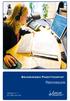 BRUKERHÅNDBOK PASIENTTRANSPORT REKVISISJON VERSJON 4.1.1 2011 LOCUS AS INNHOLD: 1 Introduksjon... 4 1.1 Brukerveiledningens oppbygging... 4 2 Skjermbildet... 5 2.1 Toppmeny... 5 2.2 Navigasjonslinje...
BRUKERHÅNDBOK PASIENTTRANSPORT REKVISISJON VERSJON 4.1.1 2011 LOCUS AS INNHOLD: 1 Introduksjon... 4 1.1 Brukerveiledningens oppbygging... 4 2 Skjermbildet... 5 2.1 Toppmeny... 5 2.2 Navigasjonslinje...
Aktiver SymWriter lisensen din over Internett
 Aktiver SymWriter lisensen din over Internett Denne veiledningen tar deg gjennom stegene for aktivering av SymWriter. Du må oppgi lisensnummeret ditt eller et prøvelisensnummer før du kan kjøre SymWriter.
Aktiver SymWriter lisensen din over Internett Denne veiledningen tar deg gjennom stegene for aktivering av SymWriter. Du må oppgi lisensnummeret ditt eller et prøvelisensnummer før du kan kjøre SymWriter.
Installasjonsveiledning. DDS-CAD ByggMester
 Installasjonsveiledning DDS-CAD ByggMester Installasjonsveiledning versjon 7 Vær oppmerksom på: USB-dongler ikke skal plugges i maskinen før programmet er installert. Før installasjonen: Dette hefte beskriver
Installasjonsveiledning DDS-CAD ByggMester Installasjonsveiledning versjon 7 Vær oppmerksom på: USB-dongler ikke skal plugges i maskinen før programmet er installert. Før installasjonen: Dette hefte beskriver
Administrasjon av FLT-Sunnhordland Web-side
 Administrasjon av FLT-Sunnhordland Web-side 1. For å administrere web-sida, gå til denne linken: http://flt-sunnhordland.no/wp-admin 2. Logg inn med brukernavn: avd107 passord: 3. Etter
Administrasjon av FLT-Sunnhordland Web-side 1. For å administrere web-sida, gå til denne linken: http://flt-sunnhordland.no/wp-admin 2. Logg inn med brukernavn: avd107 passord: 3. Etter
KOM I GANG MED WORDPRESS En enkel guide for å hjelpe deg gjennom det grunnleggende i Wordpress
 KOM I GANG MED WORDPRESS En enkel guide for å hjelpe deg gjennom det grunnleggende i Wordpress Sist oppdatert 05.06.2015 Innholdsfortegnelse 1. Hva er Wordpress?... 3 2. Hvordan logger jeg inn i kontrollpanelet?...
KOM I GANG MED WORDPRESS En enkel guide for å hjelpe deg gjennom det grunnleggende i Wordpress Sist oppdatert 05.06.2015 Innholdsfortegnelse 1. Hva er Wordpress?... 3 2. Hvordan logger jeg inn i kontrollpanelet?...
CharityDoctors. Brukermanuel
 CharityDoctors Side 2 1. FORORD Dette er en brukerdokumentasjon som ble skrevet i forbindelse med vår hovedprosjekt ved Høgskolen i Oslo våren 2011. Dokumentet beskriver bruk av Charity Doctors bestilling
CharityDoctors Side 2 1. FORORD Dette er en brukerdokumentasjon som ble skrevet i forbindelse med vår hovedprosjekt ved Høgskolen i Oslo våren 2011. Dokumentet beskriver bruk av Charity Doctors bestilling
Innhold. Epostprogrammer og webmail.
 Innhold Epostprogrammer og webmail 1 Microsoft Outlook 2003 2 Microsoft Outlook 2007 6 Microsoft Outlook 2008 10 Windows Live Mail (Vista/Windows 7) 15 Outlook Express (98/2000/2003/XP) 17 Mac Mail 22
Innhold Epostprogrammer og webmail 1 Microsoft Outlook 2003 2 Microsoft Outlook 2007 6 Microsoft Outlook 2008 10 Windows Live Mail (Vista/Windows 7) 15 Outlook Express (98/2000/2003/XP) 17 Mac Mail 22
Ny på nett. Operativsystemer
 Ny på nett Operativsystemer Hva skal vi lære? Hva er et operativsystem? Ulike typer operativsystemer XP Vista Windows 7 Skrivebordet Min datamaskin Start-knappen Papirkurv/søppelkurv Internett explorer
Ny på nett Operativsystemer Hva skal vi lære? Hva er et operativsystem? Ulike typer operativsystemer XP Vista Windows 7 Skrivebordet Min datamaskin Start-knappen Papirkurv/søppelkurv Internett explorer
10. HELFO- oppgjør for fysioterapeuter og kiropraktorer
 10. HELFO- oppgjør for fysioterapeuter og kiropraktorer Fra versjon 1.15 vil man kunne benytte vårt helt nye HELFO-regnskap for faggruppene leger, fysioterapeuter, manuellterapeuter, psykologer og kiropraktorer.
10. HELFO- oppgjør for fysioterapeuter og kiropraktorer Fra versjon 1.15 vil man kunne benytte vårt helt nye HELFO-regnskap for faggruppene leger, fysioterapeuter, manuellterapeuter, psykologer og kiropraktorer.
Pålogging. www.allpro.no. Hovedsiden på www.allpro.no Bilde 1
 Pålogging AllPro-Kjørebok er et Web-basert kjørebokprogram, og du trenger derfor ingen programvare for å benytte programmet. Det eneste du trenger er en PC, PDA eller mobiltelefon med internettilgang.
Pålogging AllPro-Kjørebok er et Web-basert kjørebokprogram, og du trenger derfor ingen programvare for å benytte programmet. Det eneste du trenger er en PC, PDA eller mobiltelefon med internettilgang.
Brukerveiledning for nedlastning og installasjon av Office 2013. Av Roar Nubdal, fagprøve IKT-servicefag, juni 2014
 Brukerveiledning for nedlastning og installasjon av Office 2013 Av Roar Nubdal, fagprøve IKT-servicefag, juni 2014 1 Innhold Brukerveiledning for nedlastning og installasjon av Office 2013... 1 Info...
Brukerveiledning for nedlastning og installasjon av Office 2013 Av Roar Nubdal, fagprøve IKT-servicefag, juni 2014 1 Innhold Brukerveiledning for nedlastning og installasjon av Office 2013... 1 Info...
Denne brukerguiden beskriver hvordan man går frem for å spille simuleringen T2 - Bli Kjent med launcher.
 Brukerguide T2 - Bli Kjent Denne brukerguiden beskriver hvordan man går frem for å spille simuleringen T2 - Bli Kjent med launcher. Innhold Spille simuleringen med Launcher...2 Hva er Attensi Launcher?...
Brukerguide T2 - Bli Kjent Denne brukerguiden beskriver hvordan man går frem for å spille simuleringen T2 - Bli Kjent med launcher. Innhold Spille simuleringen med Launcher...2 Hva er Attensi Launcher?...
Brukerveiledning Visma Bizweb i Visma Global
 Brukerveiledning Visma Bizweb i Visma Global Versjon 2.1 (gjelder versjon 7.50 eller nyere av Visma Global) 16.09.2011 Innholdsfortegnelse Brukerveiledning Visma Bizweb i Visma Global... 3 Hvordan sette
Brukerveiledning Visma Bizweb i Visma Global Versjon 2.1 (gjelder versjon 7.50 eller nyere av Visma Global) 16.09.2011 Innholdsfortegnelse Brukerveiledning Visma Bizweb i Visma Global... 3 Hvordan sette
Brukerveiledning: Innsending av digitale tilbud
 Brukerveiledning: Innsending av digitale tilbud Registrering For å kunne delta i nettbaserte anbud må du først registrere organisasjonen din på Negometrixplattformen. Negometrix-plattformen er webbasert,
Brukerveiledning: Innsending av digitale tilbud Registrering For å kunne delta i nettbaserte anbud må du først registrere organisasjonen din på Negometrixplattformen. Negometrix-plattformen er webbasert,
VMware Horizon View Client. Brukerveiledning for nedlasting, installasjon og pålogging for fjerntilgang
 VMware Horizon View Client Brukerveiledning for nedlasting, installasjon og pålogging for fjerntilgang Introduksjon Fjerntilgang er blitt oppgradert til en bedre og mer moderne løsning. Programmet er identisk
VMware Horizon View Client Brukerveiledning for nedlasting, installasjon og pålogging for fjerntilgang Introduksjon Fjerntilgang er blitt oppgradert til en bedre og mer moderne løsning. Programmet er identisk
SPSS Høgskolen i Innlandet
 SPSS Høgskolen i Innlandet Innhold Windows PC, tilkobling til SPSS... 2 Tilkobling:... 2 Steg 1.... 2 Steg 2.... 3 Steg 3.... 3 Steg 4... 4 Windows PC, åpne og lagre filer fra egen datamaskin... 5 Lagre
SPSS Høgskolen i Innlandet Innhold Windows PC, tilkobling til SPSS... 2 Tilkobling:... 2 Steg 1.... 2 Steg 2.... 3 Steg 3.... 3 Steg 4... 4 Windows PC, åpne og lagre filer fra egen datamaskin... 5 Lagre
VEILEDER GI FJERNHJELP
 VEILEDER GI FJERNHJELP INNLEDNING Denne veilederen beskriver hvordan du som skal gi fjernhjelp skal bruke tjenesten. Veilederen beskriver hvordan du logger på og hvordan du bruker modulene Support og Access.
VEILEDER GI FJERNHJELP INNLEDNING Denne veilederen beskriver hvordan du som skal gi fjernhjelp skal bruke tjenesten. Veilederen beskriver hvordan du logger på og hvordan du bruker modulene Support og Access.
Autozeek. kjørebok BRUKERMANUAL. elektronisk kjørebok. AUTOZEEK APP FOR ANDOID OG iphone LAST NED PDF BRUKERMANUAL
 Autozeek kjørebok BRUKERMANUAL elektronisk kjørebok LAST NED PDF BRUKERMANUAL AUTOZEEK APP FOR ANDOID OG iphone 1 Brukerveiledning Autozeek automatisk kjørebok Autozeek automatisk kjørebok er basert på
Autozeek kjørebok BRUKERMANUAL elektronisk kjørebok LAST NED PDF BRUKERMANUAL AUTOZEEK APP FOR ANDOID OG iphone 1 Brukerveiledning Autozeek automatisk kjørebok Autozeek automatisk kjørebok er basert på
Brukerveiledning Webline Portal for E-post Bedrift/E-post Basis
 Brukerveiledning Webline Portal for E-post Bedrift/E-post Basis Innholdsfortegnelse 1 PÅLOGGING...4 1.1 Ny bruker...6 1.2 Endre bruker...9 1.2.1 Endre produkttype fra E-post basis til E-post bedrift...10
Brukerveiledning Webline Portal for E-post Bedrift/E-post Basis Innholdsfortegnelse 1 PÅLOGGING...4 1.1 Ny bruker...6 1.2 Endre bruker...9 1.2.1 Endre produkttype fra E-post basis til E-post bedrift...10
Brukerveiledning e-postsystem
 1 Brukerveiledning e-postsystem Innholdsfortegnelse Pålogging:....... 2 Opprette e-post:..... 4 Vedlegg:.... 4 Kalender:... 7 Visning: 7 Ny avtale:.... 7 Invitere deltakere:.... 9 Bytte passord på konto
1 Brukerveiledning e-postsystem Innholdsfortegnelse Pålogging:....... 2 Opprette e-post:..... 4 Vedlegg:.... 4 Kalender:... 7 Visning: 7 Ny avtale:.... 7 Invitere deltakere:.... 9 Bytte passord på konto
Opus Dental 7.1 Oppdateringsveiledning
 Opus Dental 7.1 Oppdateringsveiledning Innhold Innledning... 1 Før installasjon... 2 Installasjon... 3 Last ned installasjonsfilen for Opus Dental... 3 Start installasjonen... 4 Oppdatering av databasen....
Opus Dental 7.1 Oppdateringsveiledning Innhold Innledning... 1 Før installasjon... 2 Installasjon... 3 Last ned installasjonsfilen for Opus Dental... 3 Start installasjonen... 4 Oppdatering av databasen....
installasjonsveiledning 2012
 installasjonsveiledning 2012 2 Installasjon av Total Installasjonen av Total for Windows er mye lik rutinen for andre Windows-programmer. Installasjonsprogrammet er enkelt og til stor grad selvforklarende.
installasjonsveiledning 2012 2 Installasjon av Total Installasjonen av Total for Windows er mye lik rutinen for andre Windows-programmer. Installasjonsprogrammet er enkelt og til stor grad selvforklarende.
VEILEDER YTE FJERNHJELP
 VEILEDER YTE FJERNHJELP INNLEDNING Denne veilederen beskriver hvordan du som skal yte fjernhjelp skal bruke tjenesten. Veiledningen er delt opp i tre deler: pålogging, Support og Access. Veilederen beskriver
VEILEDER YTE FJERNHJELP INNLEDNING Denne veilederen beskriver hvordan du som skal yte fjernhjelp skal bruke tjenesten. Veiledningen er delt opp i tre deler: pålogging, Support og Access. Veilederen beskriver
Side 1. Sniggabo CMS brukermanual rev. 2
 Side 1 Sniggabo CMS brukermanual rev. 2 INNHOLDSFORTEGNELSE Logg inn... 3 Menylinje... 3 Artikkelliste... 4 Ny artikkel... 5 Aktiviteter... 8 Rediger aktivitet... 9 Dokumenter... 9 Nytt dokument... 10
Side 1 Sniggabo CMS brukermanual rev. 2 INNHOLDSFORTEGNELSE Logg inn... 3 Menylinje... 3 Artikkelliste... 4 Ny artikkel... 5 Aktiviteter... 8 Rediger aktivitet... 9 Dokumenter... 9 Nytt dokument... 10
BRUKERMANUAL. Telsys Online Backup
 BRUKERMANUAL Telsys Online Backup TELSYS AS - 06.08.2009 Innhold Generelt... 3 Kom i gang... 4 Installasjon av Telsys Online Backup Proff/Standard... 4 Start opp klienten for første gang!... 10 Logg inn...
BRUKERMANUAL Telsys Online Backup TELSYS AS - 06.08.2009 Innhold Generelt... 3 Kom i gang... 4 Installasjon av Telsys Online Backup Proff/Standard... 4 Start opp klienten for første gang!... 10 Logg inn...
FriBUs medlemsregister
 FriBUs medlemsregister Registrering og innrapportering av medlemmer 1. Pålogging Datamaskinen din må ha siste versjon av Microsoft Silverlight installert for at programmet skal fungere. Programmet kan
FriBUs medlemsregister Registrering og innrapportering av medlemmer 1. Pålogging Datamaskinen din må ha siste versjon av Microsoft Silverlight installert for at programmet skal fungere. Programmet kan
S i d e 1. Brukerveiledning Brevfabrikken
 S i d e 1 Brukerveiledning Brevfabrikken S i d e 2 Innholdsfortegnelse 1 Brevfabrikken innledning 4 2 Komme i gang /Registrer 5 2.01 Registrer 5 2.02 Last ned program 5 3 Min side: 6 3.01 Kontodetaljer
S i d e 1 Brukerveiledning Brevfabrikken S i d e 2 Innholdsfortegnelse 1 Brevfabrikken innledning 4 2 Komme i gang /Registrer 5 2.01 Registrer 5 2.02 Last ned program 5 3 Min side: 6 3.01 Kontodetaljer
Hvordan legge til kommentarer i PDF dokumenter
 Hvordan legge til kommentarer i PDF dokumenter Ønsker du å legge til en personlig kommentar i ett PDF dokument? Her har du en beskrivelse på hvordan dette gjøres. Denne veiledningen, samt videobeskrivelser
Hvordan legge til kommentarer i PDF dokumenter Ønsker du å legge til en personlig kommentar i ett PDF dokument? Her har du en beskrivelse på hvordan dette gjøres. Denne veiledningen, samt videobeskrivelser
Installasjonsveiledning
 Installasjonsveiledning Visma Avendo Fakturering, versjon 4.0 Oktober 2007 Innledning Denne installasjonsveiledningen gjelder for både første gangs installasjon og oppgradering til ny versjon. Du kan også
Installasjonsveiledning Visma Avendo Fakturering, versjon 4.0 Oktober 2007 Innledning Denne installasjonsveiledningen gjelder for både første gangs installasjon og oppgradering til ny versjon. Du kan også
Brukerdokumentasjon Promed Online Booking
 Brukerdokumentasjon Promed Online Booking Informasjon om ProMed og online booking... 2 Systemkrav... 2 Internettoppkobling (hvis du bruker Norsk Helsenett)... 3 Internettoppkobling (hvis du ikke bruker
Brukerdokumentasjon Promed Online Booking Informasjon om ProMed og online booking... 2 Systemkrav... 2 Internettoppkobling (hvis du bruker Norsk Helsenett)... 3 Internettoppkobling (hvis du ikke bruker
KONTOR påloggingsguide / Oppsett av Outlook 2010
 KONTOR påloggingsguide / Oppsett av Outlook 2010 Pålogging 1. Start nettleseren (Internet Explorer) 2. Skriv kontor i URL feltet (alternativt kontor.smikt.local ) for å starte Citrix påloggingen. 3. Hvis
KONTOR påloggingsguide / Oppsett av Outlook 2010 Pålogging 1. Start nettleseren (Internet Explorer) 2. Skriv kontor i URL feltet (alternativt kontor.smikt.local ) for å starte Citrix påloggingen. 3. Hvis
Brukerdokumentasjon Prosjektrom
 Brukerdokumentasjon Prosjektrom eksterne brukere Microsoft SharePoint 2010 Veidekke Side 1 Innhold Komme i gang... 3 Hvordan orientere seg i prosjektrommet?... 4 Laste opp dokumenter til prosjektrommet...
Brukerdokumentasjon Prosjektrom eksterne brukere Microsoft SharePoint 2010 Veidekke Side 1 Innhold Komme i gang... 3 Hvordan orientere seg i prosjektrommet?... 4 Laste opp dokumenter til prosjektrommet...
Velkommen til Brother's Keeper 6 for Windows!
 Velkommen til Brother's Keeper 6 for Windows! Det kan være at du har mottatt en Installasjons-CD eller CD/minnepinne/hentet fra internett med programmet. Dette dokumentet følger med Installasjons-CD fra
Velkommen til Brother's Keeper 6 for Windows! Det kan være at du har mottatt en Installasjons-CD eller CD/minnepinne/hentet fra internett med programmet. Dette dokumentet følger med Installasjons-CD fra
ProMed for Windows Pasientoppfølging og Administrasjon
 ProMed for Windows Pasientoppfølging og Administrasjon Til alle ProMed Kommunal brukere 30.06.2017 ProMed 8.2 - Oppgradering For ProMed i nettverk, kontakt Systemansvarlig / dataansvarlig (se info. vedlegg
ProMed for Windows Pasientoppfølging og Administrasjon Til alle ProMed Kommunal brukere 30.06.2017 ProMed 8.2 - Oppgradering For ProMed i nettverk, kontakt Systemansvarlig / dataansvarlig (se info. vedlegg
BRUK AV TiSferaDesign I RINGETABLÅER MED ELEKTRONISK NAVNELISTE:
 BRUK AV TiSferaDesign I RINGETABLÅER MED ELEKTRONISK NAVNELISTE: (benyttes til å opprette og redigere navneliste, samt laste denne til tablået via USB kabel) TiSferaDesign Kan lastes ned herfra: http://www.homesystems-legrandgroup.com/bthomesystems/productdetail.action?productid=019
BRUK AV TiSferaDesign I RINGETABLÅER MED ELEKTRONISK NAVNELISTE: (benyttes til å opprette og redigere navneliste, samt laste denne til tablået via USB kabel) TiSferaDesign Kan lastes ned herfra: http://www.homesystems-legrandgroup.com/bthomesystems/productdetail.action?productid=019
Rapportmodulen i Extensor 05
 Rapportmodulen i Extensor 05 [Oppdatert 13.6.2012 av Daniel Gjestvang] Extensor 05 inneholder egen rapporteringsmodul som muliggjør at virksomheten kan lage sine egne rapporter ut fra alle registrerte
Rapportmodulen i Extensor 05 [Oppdatert 13.6.2012 av Daniel Gjestvang] Extensor 05 inneholder egen rapporteringsmodul som muliggjør at virksomheten kan lage sine egne rapporter ut fra alle registrerte
Brukerveiledning. Innlogging, profil og firmaopplysninger, opplasting av bilder og innlegging av portfolio. idaf 15.08.2012
 Brukerveiledning Innlogging, profil og firmaopplysninger, opplasting av bilder og innlegging av portfolio idaf 15.08.2012 Dette dokumentet skal sørge for at alle NIL-medlemmer har en oppdatert profil og
Brukerveiledning Innlogging, profil og firmaopplysninger, opplasting av bilder og innlegging av portfolio idaf 15.08.2012 Dette dokumentet skal sørge for at alle NIL-medlemmer har en oppdatert profil og
Installasjon av Statistica for Windows
 Installasjon av Statistica for Windows Kortversjonen av denne veiledning er at programmet lastes ned fra tjinfo.uib.no/program, pakkes ut og installeres. En må registrere sin uib- epost under installasjonen,
Installasjon av Statistica for Windows Kortversjonen av denne veiledning er at programmet lastes ned fra tjinfo.uib.no/program, pakkes ut og installeres. En må registrere sin uib- epost under installasjonen,
Brukerveiledning digital eksamen via FLOWlock
 Brukerveiledning digital eksamen via FLOWlock For at du skal kunne gjennomføre eksamen digitalt, må følgende være på plass før eksamensstart: - Du må ha et gyldig HVL-brukernavn og passord! - Du må ha
Brukerveiledning digital eksamen via FLOWlock For at du skal kunne gjennomføre eksamen digitalt, må følgende være på plass før eksamensstart: - Du må ha et gyldig HVL-brukernavn og passord! - Du må ha
Veiledning til Grønt Flagg søknadsportal
 Veiledning til Grønt Flagg søknadsportal Registrering av bruker: Registrer deg som bruker i FEE Norway sin søknadsportal fra http://soknad.fee.no. Dette må gjøres for å få tilsendt brukernavn og passord,
Veiledning til Grønt Flagg søknadsportal Registrering av bruker: Registrer deg som bruker i FEE Norway sin søknadsportal fra http://soknad.fee.no. Dette må gjøres for å få tilsendt brukernavn og passord,
Hvordan gjøre fjernhjelp til noen som ønsker hjelp med Hageselskapets portal? Av Ole Petter Vik, Asker Versjon 1.2-27.09.2012
 Hvordan gjøre fjernhjelp til noen som ønsker hjelp med Hageselskapets portal? Av Ole Petter Vik, Asker Versjon 1.2-27.09.2012 Mange får spørsmål om å hjelpe noen med å bruke Hageselskapets portal. Enkle
Hvordan gjøre fjernhjelp til noen som ønsker hjelp med Hageselskapets portal? Av Ole Petter Vik, Asker Versjon 1.2-27.09.2012 Mange får spørsmål om å hjelpe noen med å bruke Hageselskapets portal. Enkle
Nissy lokal tur med og uten Egenandel
 Nissy lokal tur med og uten Egenandel Takk Ja til turen Elektronisk Rekv fra Pasientreiser Info om antall personer 1: Trykk framkjøring 2: Start takstametret 3: Her ser du antall personer som skal være
Nissy lokal tur med og uten Egenandel Takk Ja til turen Elektronisk Rekv fra Pasientreiser Info om antall personer 1: Trykk framkjøring 2: Start takstametret 3: Her ser du antall personer som skal være
Lage klubbens webside i Rotary med verktøyet Webwiz 2.0
 Lage klubbens webside i Rotary med verktøyet Webwiz 2.0 Versjon 1.0 av DICO 2250 25.04.2011 Det å lage en webside uten å ha kjennskap til dette fra før, kan virke vanskelig, men ikke fortvil. Det går alltid
Lage klubbens webside i Rotary med verktøyet Webwiz 2.0 Versjon 1.0 av DICO 2250 25.04.2011 Det å lage en webside uten å ha kjennskap til dette fra før, kan virke vanskelig, men ikke fortvil. Det går alltid
Nasjonalt overvåkingsprogram for rovvilt (www.rovdata.no) Versjon 12.01.2015
 GPS og Rovbase Nasjonalt overvåkingsprogram for rovvilt (www.rovdata.no) Versjon 12.01.2015 Denne instruksen inneholder en beskrivelse av hvordan GPS sporlogger skal overføres til Rovbase 3.0. Sammendrag
GPS og Rovbase Nasjonalt overvåkingsprogram for rovvilt (www.rovdata.no) Versjon 12.01.2015 Denne instruksen inneholder en beskrivelse av hvordan GPS sporlogger skal overføres til Rovbase 3.0. Sammendrag
Oppgaver del 2 Dokumenthåndtering
 Oppgaver del 2 Dokumenthåndtering Oppgave 1 Synkronisere dokumentbibliotek med lokal PC (IKKE MAC)... 2 Oppgave 2 Opprette nytt dokument direkte fra SharePoint... 4 Oppgave 3 Opprette nytt dokument fra
Oppgaver del 2 Dokumenthåndtering Oppgave 1 Synkronisere dokumentbibliotek med lokal PC (IKKE MAC)... 2 Oppgave 2 Opprette nytt dokument direkte fra SharePoint... 4 Oppgave 3 Opprette nytt dokument fra
Kjøre Wordpress på OSX
 Kjøre Wordpress på OSX Alt etter hva du ønsker å bruke Webserveren til er det flere måter å gjøre dette på. Ønsker du kun en side som skal dele sider du lager manuelt, med PHP, GD etc eller med server
Kjøre Wordpress på OSX Alt etter hva du ønsker å bruke Webserveren til er det flere måter å gjøre dette på. Ønsker du kun en side som skal dele sider du lager manuelt, med PHP, GD etc eller med server
Oppdatering av Extensor 05
 Oppdatering av Extensor 05 Denne veiledningen går ut i fra at Extensor 05 allerede er installert og at tilkobling mot databasen er konfigurert. Oppdateringen gjøres i to operasjoner: oppdatering av programfiler
Oppdatering av Extensor 05 Denne veiledningen går ut i fra at Extensor 05 allerede er installert og at tilkobling mot databasen er konfigurert. Oppdateringen gjøres i to operasjoner: oppdatering av programfiler
FriBUs medlemsregister
 FriBUs medlemsregister Registrering og innrapportering av medlemmer 1. Pålogging Datamaskinen din må ha siste versjon av Microsoft Silverlight installert for at programmet skal fungere. Programmet kan
FriBUs medlemsregister Registrering og innrapportering av medlemmer 1. Pålogging Datamaskinen din må ha siste versjon av Microsoft Silverlight installert for at programmet skal fungere. Programmet kan
Brukerveiledning for SMS fra Outlook
 Brukerveiledning for SMS fra Outlook Grunnleggende funksjonalitet Med SMS fra Outlook kan du enkelt sende både SMS og MMS fra Outlook. Programmet er integrert med din personlige Outlookkontaktliste og
Brukerveiledning for SMS fra Outlook Grunnleggende funksjonalitet Med SMS fra Outlook kan du enkelt sende både SMS og MMS fra Outlook. Programmet er integrert med din personlige Outlookkontaktliste og
Installasjon enbruker
 Veiledning Installasjon enbruker 04.06.2012 Din verktøykasse for anbud og prosjekt 2012 CITEC AS v/sverre Andresen Side 1 av 25 Innholdsfortegnelse 1 INNLEDNING 3 2 DATABASEINSTALLASJON 3 2.1 START INSTALLASJON
Veiledning Installasjon enbruker 04.06.2012 Din verktøykasse for anbud og prosjekt 2012 CITEC AS v/sverre Andresen Side 1 av 25 Innholdsfortegnelse 1 INNLEDNING 3 2 DATABASEINSTALLASJON 3 2.1 START INSTALLASJON
NPR Behandlerkravmelding
 NPR Behandlerkravmelding [Oppdatert 13.07.2017 av Richard Meløysund] Ordningen med automatisering av egenandelstak 2 automatiseres fra 01.01.2017. For pasientene betyr det at de skal slippe å søke om frikort,
NPR Behandlerkravmelding [Oppdatert 13.07.2017 av Richard Meløysund] Ordningen med automatisering av egenandelstak 2 automatiseres fra 01.01.2017. For pasientene betyr det at de skal slippe å søke om frikort,
1. Hent NotaPlan Online Backup på www.notaplan.no 2. Trykk på Download i menyen og på Download i linjen med Notaplan Backup
 1 Systemkrav ADSL eller minimum ISDN via router. Ved automatisk backup: Min. Windows XP / 2000 / 2003 (pga. Service) Ved manuellt system: Min. Windows 98 SE NotaPlan Backup bør installeres på den/de maskiner
1 Systemkrav ADSL eller minimum ISDN via router. Ved automatisk backup: Min. Windows XP / 2000 / 2003 (pga. Service) Ved manuellt system: Min. Windows 98 SE NotaPlan Backup bør installeres på den/de maskiner
F A G B O K F O R L A G E T S E - P O R T A L
 KOM ME I GANG MED F A G B O K F O R L A G E T S E - P O R T A L BRUKER VE IL EDNING VER SJO N 1.0 INNHOLD Innledning... 2 Forberedelse til nytt skoleår... 2 Første møte med e-portalen... 3 Administrere
KOM ME I GANG MED F A G B O K F O R L A G E T S E - P O R T A L BRUKER VE IL EDNING VER SJO N 1.0 INNHOLD Innledning... 2 Forberedelse til nytt skoleår... 2 Første møte med e-portalen... 3 Administrere
Gå til Nedlastninger på menylinjen for Visma Skolelisens og velg Visma Lønn versjon 9.5.
 1 Før du starter I Windows må du sørge for at tekst og andre elementer er satt til å vises normalt 100%. Visma Lønn støtter ikke zooming, da vil noen elementer forsvinne fra programmet og ikke fungere.
1 Før du starter I Windows må du sørge for at tekst og andre elementer er satt til å vises normalt 100%. Visma Lønn støtter ikke zooming, da vil noen elementer forsvinne fra programmet og ikke fungere.
BRUKERVEILEDNING PROSTEMODUL
 1 Velkommen Velkommen som bruker av Prostemodulen et web-basert redskap for oversikt over presters uttak av fridager, ferie, permisjon osv. Modulen skal gi hjelp til et bedre personalarbeid i prostiet
1 Velkommen Velkommen som bruker av Prostemodulen et web-basert redskap for oversikt over presters uttak av fridager, ferie, permisjon osv. Modulen skal gi hjelp til et bedre personalarbeid i prostiet
Brukerveiledning Visma Bizweb i Visma Global
 Brukerveiledning Visma Bizweb i Visma Global Versjon 1.0 (gjelder versjon 7.45 av Visma Global) 17.12.2009 Innholdsfortegnelse Brukerveiledning Visma Bizweb i Visma Global... 3 Hvordan sette opp integrasjonen...
Brukerveiledning Visma Bizweb i Visma Global Versjon 1.0 (gjelder versjon 7.45 av Visma Global) 17.12.2009 Innholdsfortegnelse Brukerveiledning Visma Bizweb i Visma Global... 3 Hvordan sette opp integrasjonen...
Skriv ordbøker og litteratur på Tegnspråk med en nett-tjener i lommeformat! For ivrige Tegnskrift (SignWriting )- brukere!
 Skriv ordbøker og litteratur på Tegnspråk med en nett-tjener i lommeformat! For ivrige Tegnskrift (SignWriting )- brukere! En SignPuddle (Tegndam) server på en USB minnepinne! Bær tegnspråks-datene dine
Skriv ordbøker og litteratur på Tegnspråk med en nett-tjener i lommeformat! For ivrige Tegnskrift (SignWriting )- brukere! En SignPuddle (Tegndam) server på en USB minnepinne! Bær tegnspråks-datene dine
Brukerveiledning nettsted Stjørdal kajakklubb. Tilgang til siden. Opprette bruker? Tilgang til siden... 1 Opprette bruker?... 1
 Brukerveiledning nettsted Stjørdal kajakklubb Tilgang til siden... 1 Opprette bruker?... 1 Nyheter / artikler... 3 Lage artikkel... 3 Redigerer artikkel... 11 Slette artikkel... 12 Tilgang til siden Opprette
Brukerveiledning nettsted Stjørdal kajakklubb Tilgang til siden... 1 Opprette bruker?... 1 Nyheter / artikler... 3 Lage artikkel... 3 Redigerer artikkel... 11 Slette artikkel... 12 Tilgang til siden Opprette
Visma Contracting Oppgradering til versjon 5.20
 Visma Contracting Oppgradering til versjon 5.20 Oslo, oktober 2013 Før installasjon: SuperOffice De som kjører SuperOffice må få oppgradert denne samtidig. Henvendelse til leverandøren firma KeyForce.
Visma Contracting Oppgradering til versjon 5.20 Oslo, oktober 2013 Før installasjon: SuperOffice De som kjører SuperOffice må få oppgradert denne samtidig. Henvendelse til leverandøren firma KeyForce.
Brukermanual Helseregister.no
 Brukermanual Helseregister.no Versjon 1.0 Illustrasjonsfoto: Colourbox Helse Nord IKT har i samarbeid med SKDE utviklet helseregister.no som er et webhotell designet for å huse kvalitetsregistre og multisenterstudier,
Brukermanual Helseregister.no Versjon 1.0 Illustrasjonsfoto: Colourbox Helse Nord IKT har i samarbeid med SKDE utviklet helseregister.no som er et webhotell designet for å huse kvalitetsregistre og multisenterstudier,
PJ 501 Brukermanual NITH. Troja.NET brukermanual
 Troja.NET brukermanual 1 av 53v Innholdsfortegnelse INNHOLDSFORTEGNELSE... 2 FIGURLISTE... 5 1.0 INSTALLASJONSGUIDE... 7 1.1 PROGRAMVAREKRAV:... 7 1.1.1 Oppsett av Microsoft SQL Server 2000... 7 1.1.2
Troja.NET brukermanual 1 av 53v Innholdsfortegnelse INNHOLDSFORTEGNELSE... 2 FIGURLISTE... 5 1.0 INSTALLASJONSGUIDE... 7 1.1 PROGRAMVAREKRAV:... 7 1.1.1 Oppsett av Microsoft SQL Server 2000... 7 1.1.2
Remote Desktop Services
 Brukerveiledning Remote Desktop Services Fra Eltele AS 1 Innholdsfortegnelse Multi-Faktor Autentisering... 3 Pålogging... 3 Web Interface (anbefales)... 4 RemoteApp på Skrivebord... 6 Remote Desktop Klient
Brukerveiledning Remote Desktop Services Fra Eltele AS 1 Innholdsfortegnelse Multi-Faktor Autentisering... 3 Pålogging... 3 Web Interface (anbefales)... 4 RemoteApp på Skrivebord... 6 Remote Desktop Klient
infotorg Enkel brukermanual
 infotorg Enkel brukermanual Innhold Innledning... 3 Logg inn... 3 Feilmelding... 3 Sperret bruker / Glemt passord... 4 Bytt passord... 5 Innstillinger og oppstartsregister... 5 Søk og Svar... 6 Velg tjeneste/register...
infotorg Enkel brukermanual Innhold Innledning... 3 Logg inn... 3 Feilmelding... 3 Sperret bruker / Glemt passord... 4 Bytt passord... 5 Innstillinger og oppstartsregister... 5 Søk og Svar... 6 Velg tjeneste/register...
Din verktøykasse for anbud og prosjekt
 Veiledning Serverinstallasjon 14.03.2013 Din verktøykasse for anbud og prosjekt 2013 CITEC AS v/sverre Andresen Side 1 av 27 Innholdsfortegnelse 1 INNLEDNING 3 2 DATABASEINSTALLASJON (SQL SERVER 2008)
Veiledning Serverinstallasjon 14.03.2013 Din verktøykasse for anbud og prosjekt 2013 CITEC AS v/sverre Andresen Side 1 av 27 Innholdsfortegnelse 1 INNLEDNING 3 2 DATABASEINSTALLASJON (SQL SERVER 2008)
DIGITAL SKOLEEKSAMEN FOR STUDENTER VED POLITIHØGSKOLEN
 DIGITAL SKOLEEKSAMEN FOR STUDENTER VED POLITIHØGSKOLEN Digital skoleeksamen på Politihøgskolen betyr at eksamen gjennomføres på studentens egen PC/Mac fremfor med penn og papir. FØR EKSAMEN Krav til utstyr
DIGITAL SKOLEEKSAMEN FOR STUDENTER VED POLITIHØGSKOLEN Digital skoleeksamen på Politihøgskolen betyr at eksamen gjennomføres på studentens egen PC/Mac fremfor med penn og papir. FØR EKSAMEN Krav til utstyr
